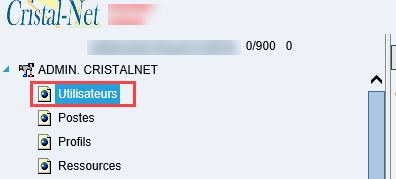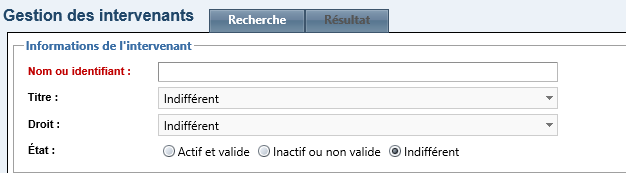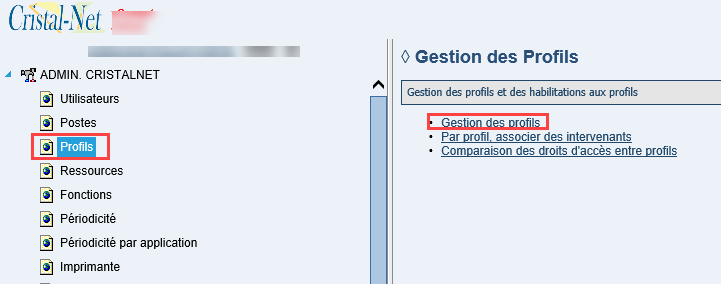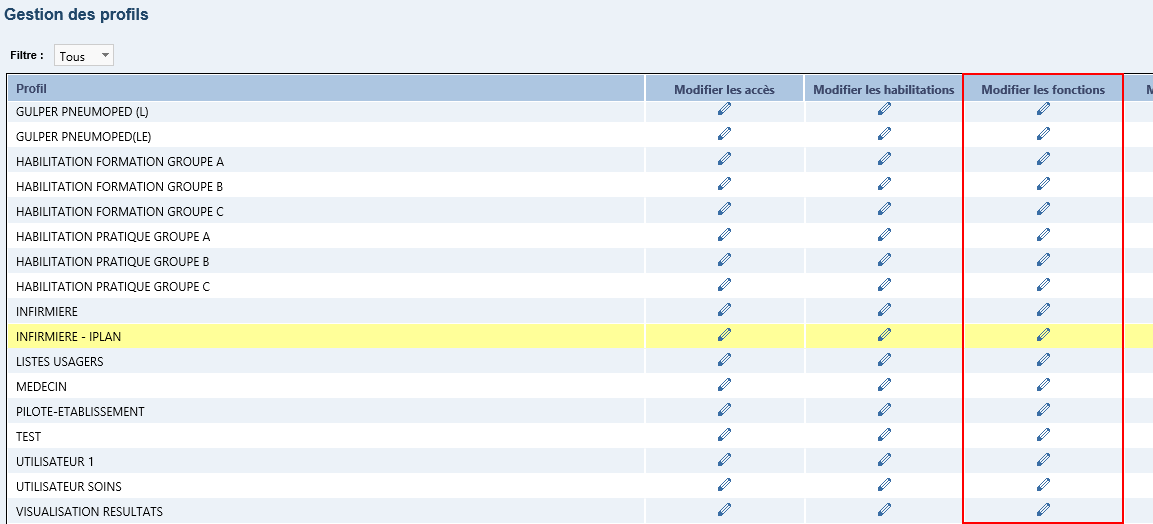Rubriques et sous-rubriques
Mise en contexte
Les rubriques et les sous-rubriques sont utilisées dans Plan de soins (iPlan) et Prescription multiple. Elles permettent d'avoir une vue d'ensemble des consultations, des analyses de laboratoire, des examens et des interventions les plus couramment prescrits pour chaque unité de soins et d'en faciliter la saisie. Chaque rubrique contient des sous-rubriques dont le contenu est personnalisé en fonction de l'unité de soins à laquelle elle est rattachée. Selon le pilotage effectué, les rubriques et les sous-rubriques disponibles dans l'interface de Cristal-Net peuvent soit être différentes d'une unité de soins à une autre, soit être semblables pour tout l'établissement. Il est à noter que ce sont les sous-rubriques, et non les rubriques, qui permettent l'accès aux interventions et aux requêtes.
L'alimentation et la configuration des rubriques et des sous-rubriques dans Cristal-Net peuvent s'effectuer dans différents modules selon les droits qui sont attribués au pilote.
- Le pilote qui détient le droit « Administration des catalogues de services » peut en effet configurer les rubriques et les sous-rubriques directement via l'Image patient en cliquant sur Nouvelle prescription ou en sélectionnant le secteur de la boite de planification. Il est aussi possible de les configurer via Prescription multiple.
- Le pilote qui ne détient pas ce droit est lui aussi en mesure de configurer les rubriques et les sous-rubriques, mais il peut uniquement y accéder par le module REQ / RES (Labo) > Prescription (Labo).
Attribution du droit « Administration des catalogues de services »
L'attribution du droit « Administration des catalogues de services » peut se faire via la Gestion des intervenants, qui permet d'octroyer la fonction à un utilisateur unique. Il est aussi possible de l'attribuer par la Gestion des profils, qui permet d'octroyer la fonction à tous les utilisateurs d'un même profil d'accès.
À partir de la gestion des utilisateurs
- Dans le menu principal de Cristal-Net, cliquer sur ADMIN. CRISTALNET > Utilisateurs.
- Rechercher l’intervenant à l’aide de son nom ou de son identifiant pour se connecter à Cristal-Net.
- Sélectionner le compte désiré dans les résultats de recherche et cliquer sur Modifier au bas de la page.
- Dans la fenêtre Consultation d'un intervenant, cliquer sur l’onglet Fonctions.
- Dans le champ Fonctions disponibles, sélectionner la fonction REQUÊTES / RÉSULTATS : Stade_Administrateur_Des_Catalogues_De_Services.
- Ajouter la fonction aux fonctions de l'intervenant à l'aide de la flèche droite afin que la fonction s'affiche dans la section Fonctions non visibles dans le menu.
- Cliquer sur Enregistrer.
À partir de la gestion des profils
- Dans le menu principal de Cristal-Net, cliquer sur ADMIN. CRISTALNET > Profils > Gestion des profils.
- Sélectionner le profil d’intervenant désiré, puis cliquer sur le crayon de la colonne Modifier les fonctions.
Dans la fenêtre Gérer les fonctions d'un profil, dans le champ Fonctions non visibles, sélectionner la fonction REQUÊTES / RÉSULTATS : Stade_Administrateur_Des_Catalogues_De_Services.
Ajouter la fonction aux fonctions du profil à l’aide de la flèche droite.
Cliquer sur Enregistrer.